Zaloのこの辺りで検索機能をオンにする方法
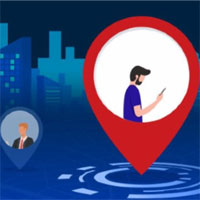
ZaloはFacebookに劣らず、Find Around機能のユーザーも立ち上げた。基本的に、その機能はFacebookの近くの友達機能に似ています。これは、ユーザーが知らない人とでもすぐに友達を作るのに役立ちます。
Zaloチャットルームに参加するときに年齢を非表示にしたい場合、誕生日を非表示にする方法を見つけるのは簡単ではありません。 Download.com.vnは、この問題を迅速かつ効果的に解決するのに役立ちます。
Zaloアカウントを作成する際、誕生日を通知する必要があり、そのため他の人はあなたの生年月日を見ます。しかし、プライバシーを重視するなら、他人に誕生日を見せたくないと思うのは自然です。
したがって、今すぐ誕生日を非表示にすることが非常に重要です。以下に、ザロで誕生日を非表示にする手順を示します。
| ステップ | 手順 | 画像 |
|---|---|---|
| 1 | メインインターフェースで画面の右隅にある3つのドットのアイコンを選択し、歯車のアイコンをクリックします。 |
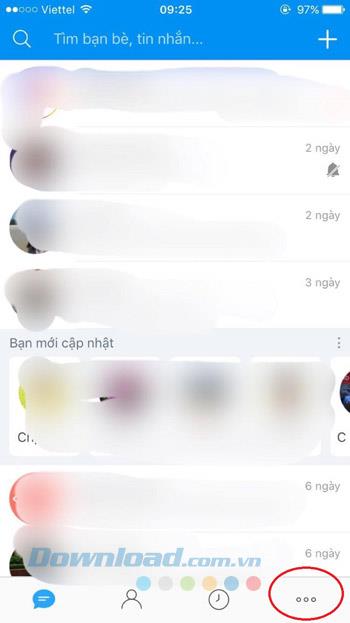
|
| 2 | プライバシーを選択し、誕生日の情報を表示して、他人には表示しないを選択します。 |
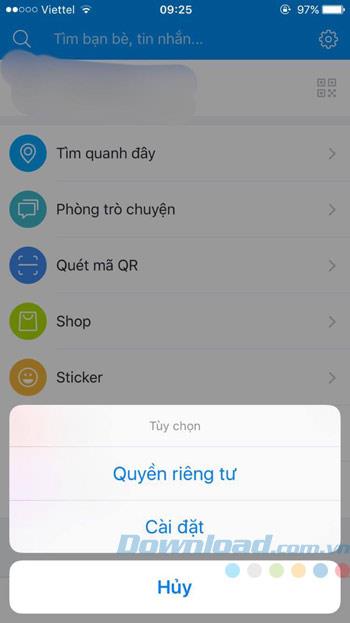
|
| ステップ | 手順 | 画像 |
|---|---|---|
| 1 | メインインターフェースでドット => プライバシーを選択します。 |
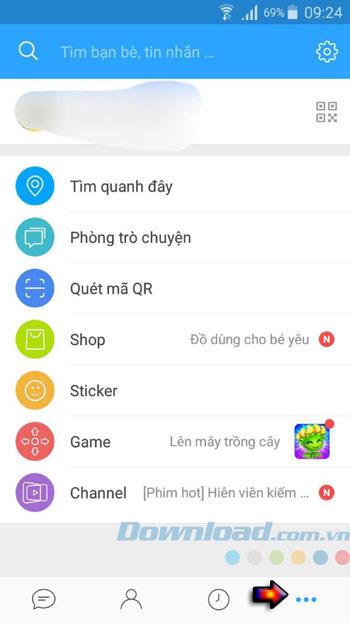
|
| 2 | [プライバシー]タブで、誕生日の情報をクリックし、他人には表示されないを選択します。 |
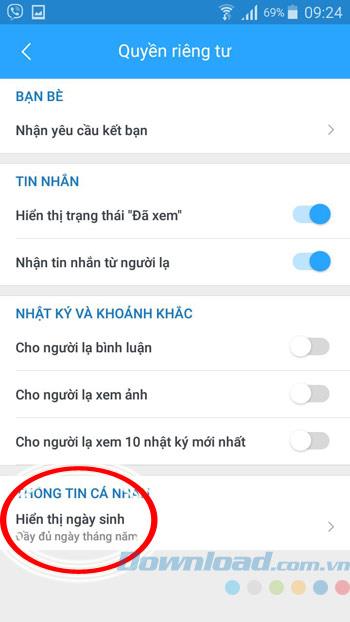
|
上記の手順に従って、Zaloの個人情報を非表示にすることができます。プライバシーを保護するためには、誕生日だけでなく、電話番号も隠すことが重要です。
ZaloはFacebookに劣らず、Find Around機能のユーザーも立ち上げた。基本的に、その機能はFacebookの近くの友達機能に似ています。これは、ユーザーが知らない人とでもすぐに友達を作るのに役立ちます。
Zaloでの友達解除とは、友達リストに登録されている人との友達を解除し、新たに友達を作るための方法です。
Samsung の携帯電話で Galaxy AI を使用する必要がなくなった場合は、非常に簡単な操作でオフにすることができます。 Samsung の携帯電話で Galaxy AI をオフにする手順は次のとおりです。
InstagramでAIキャラクターを使用する必要がなくなったら、すぐに削除することもできます。 Instagram で AI キャラクターを削除するためのガイドをご紹介します。
Excel のデルタ記号 (Excel では三角形記号とも呼ばれます) は、統計データ テーブルで頻繁に使用され、増加または減少する数値、あるいはユーザーの希望に応じた任意のデータを表現します。
すべてのシートが表示された状態で Google スプレッドシート ファイルを共有するだけでなく、ユーザーは Google スプレッドシートのデータ領域を共有するか、Google スプレッドシート上のシートを共有するかを選択できます。
ユーザーは、モバイル版とコンピューター版の両方で、ChatGPT メモリをいつでもオフにするようにカスタマイズすることもできます。 ChatGPT ストレージを無効にする手順は次のとおりです。
デフォルトでは、Windows Update は自動的に更新プログラムをチェックし、前回の更新がいつ行われたかを確認することもできます。 Windows が最後に更新された日時を確認する手順は次のとおりです。
基本的に、iPhone で eSIM を削除する操作も簡単です。 iPhone で eSIM を削除する手順は次のとおりです。
iPhone で Live Photos をビデオとして保存するだけでなく、ユーザーは iPhone で Live Photos を Boomerang に簡単に変換できます。
多くのアプリでは FaceTime を使用すると SharePlay が自動的に有効になるため、誤って間違ったボタンを押してしまい、ビデオ通話が台無しになる可能性があります。
Click to Do を有効にすると、この機能が動作し、クリックしたテキストまたは画像を理解して、判断を下し、関連するコンテキスト アクションを提供します。
キーボードのバックライトをオンにするとキーボードが光ります。暗い場所で操作する場合や、ゲームコーナーをよりクールに見せる場合に便利です。ノートパソコンのキーボードのライトをオンにするには、以下の 4 つの方法から選択できます。
Windows を起動できない場合でも、Windows 10 でセーフ モードに入る方法は多数あります。コンピューターの起動時に Windows 10 をセーフ モードに入れる方法については、WebTech360 の以下の記事を参照してください。
Grok AI は AI 写真ジェネレーターを拡張し、有名なアニメ映画を使ったスタジオジブリ風の写真を作成するなど、個人の写真を新しいスタイルに変換できるようになりました。
Google One AI Premium では、ユーザーが登録して Gemini Advanced アシスタントなどの多くのアップグレード機能を体験できる 1 か月間の無料トライアルを提供しています。
iOS 18.4 以降、Apple はユーザーが Safari で最近の検索を表示するかどうかを決めることができるようになりました。
















のぶたけ -
非表示にする手順、簡単にできて良かったです!もっとこういう記事が欲しいです
あやか -
質問ですが、他にもザロの誕生日を非表示にする方法はありますか
そら -
ザロの誕生日が非表示になったことで、すごくスッキリしました!ありがとー!
ひろし -
誕生日が非表示にできるって素晴らしい!プライバシーが守れるから安心です
まみ -
この情報、友達にも共有します!プライベートは大切ですからね
はると -
プライバシーが大事だと思います。こういう情報はとても助かります
ひろみ -
実際に手順を試した人として、すごく役立つ記事だと思いました。これからも応援します
のぞみ -
ザロの誕生日を非表示にする手順、簡潔でわかりやすいです。感謝
まゆみ -
他にも誕生日を非表示にできる方法はありますか?少し興味があります
しほ -
まさに私が探していた情報です!試してみたら、やっぱりうまくいきました!
さくら -
ザロの誕生日を非表示にする手順、すごく助かりました!やっと自分のプライバシーを守ることができる
しょうた -
具体的な手順を知れて嬉しいです。やってみます!
けんじ -
面白い記事ですね。ザロの誕生日に関してはあまり人に知られたくないです。
たくや -
あら、この手順を知らなかった。私もやってみようと思います!
なおや -
とても役に立つ情報です!来年の誕生日までに準備しますね
さやか -
ザロの誕生日非表示、本当にすぐできた!ありがとう
あきら -
友達にこの方法教えてあげようかな。みんなも気になるし!
あき -
ザロの誕生日、今回の方法で非表示にできました!本当に感謝です。
ちさと -
実際にこの手順を試したら、すぐに非表示になったよ!すごい
きょうこ -
私も昔、誕生日を公開していたけど、みんなに祝われるのが苦手で…この方法本当におすすめです。
ともみ -
ザロの誕生日を隠すのって意外と大事なことなんだなって思いました。これからは気をつけます
りく -
こういう情報を発信してくれると助かります!これからもよろしく
ななみ -
私は別の方法も知っています。設定で誕生日を変更すると、非表示にもできるよ!
ゆうじ -
プライバシー保護は重要ですね。この手順を試してみる価値あり!
タカシ -
このやり方って、本当に簡単なんですね!試してみようと思います
よしひろ -
最初はどうやって非表示にするのか分からなかったけど、この記事で解決しました!
しんじ -
この手順を詳しく説明してくれて助かっています。特に初心者に優しい
ゆうた -
この手順を使ってみました。無事に成功しました。みんなにも教えたい
みき -
ありがとうございます!これでザロの誕生日が非表示にできる。プライバシー大事ですよね
まこと -
急にザロの誕生日を隠せるって知って喜んでます!こういう方法があると安心ですね
あきこ -
以前、ザロの誕生日を隠したとき、友達にバレてちょっと恥ずかしかったです。でも、今回はバッチリ隠せた
ゆうこ -
こんなに簡単にできるなら、もっと早く知っていれば!今年は隠せて嬉しい。
りん -
この非表示の方法でプライベートを守りつつ、安心して過ごせそう。みんなにも教えたい
りょうた -
ザロの誕生日、もう誰にも見せたくない!このステップを試してみます。
ゆうあ -
おおざっぱな説明じゃなくて、詳しい手順が書いてあってとっても助かりました!